Включить и использовать переключатель камеры Android 12 в Android 11
В этом руководстве мы покажем вам шаги по включению и использованию широко обсуждаемой функции переключения камеры Android 12 на Android 11. ОС, принадлежащая Google, имеет несколько специальных возможностей. К ним относятся такие функции, как увеличение, коррекция цвета, преобразование текста в речь, живые субтитры и другие. Эти функции в основном предназначены для людей с ограниченными возможностями, чтобы им было проще использовать свои устройства.
В связи с этим в этом домене появилось еще одно довольно полезное дополнение — Camera Switch. Хотя он появился только в двенадцатой итерации, вы также можете включить его в предшественниках. И в этом руководстве мы покажем вам, как это сделать. Но сначала давайте попробуем разобраться в этой функции и в том, как она работает. После этого мы перечислим шаги, чтобы включить и использовать функцию переключения камеры Android 12 на Android 11.
Что такое переключатель камеры в Android 12?
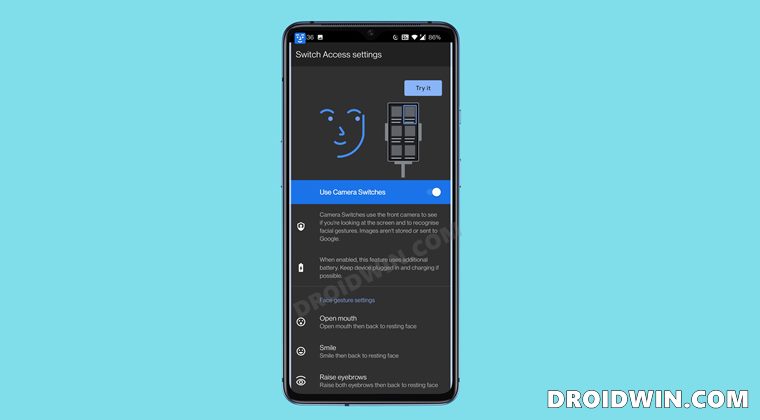
Переключение камеры — это последнее дополнение к функции специальных возможностей в Android 12, которое помогает вам управлять различными элементами устройства непосредственно с помощью вашего лица. Например, вы можете использовать жесты, чтобы посмотреть влево, повернуться вправо, улыбнуться или открыть рот и, в свою очередь, выполнить такие действия, как предыдущий, следующий, пауза, прокрутка вверх и вниз и т. д.
Программы для Windows, мобильные приложения, игры - ВСЁ БЕСПЛАТНО, в нашем закрытом телеграмм канале - Подписывайтесь:)
Все это осуществляется путем сканирования вашего лица через фронтальную камеру устройства. Кроме того, чтобы не нарушать конфиденциальность, будет отображаться индикатор того, когда ваша фронтальная камера используется для этой цели. С учетом сказанного давайте сообщим вам обо всех жестах лица и действиях, которые в настоящее время поддерживаются:
Жесты лица
- Открытый рот
- Улыбка
- Поднять брови
- Посмотри налево
- Смотреть прямо
- Погляди
Действия
- Переключение камеры на паузу
- Включить автосканирование (отключено)
- Обратное автосканирование
- Выбирать
- Следующий
- Предыдущий
- Нажмите и удерживайте
- Прокрутить вперед
- Прокрутить назад
- Дома
- Назад
- Уведомления
- Быстрые настройки
- Обзор
Вы можете назначить любое из этих действий на любой из ваших предпочтительных жестов. Кроме того, этот список не является исчерпывающим, мы можем увидеть, что в ближайшем будущем будут добавлены опции. При этом вы бы получили неплохое представление об этой функции. Теперь давайте ознакомимся с инструкциями по включению и использованию функции переключения камеры Android 12 в Android 11.
Как включить переключатель камеры Android 12 в Android 11
Поскольку Camera Switch является частью функции специальных возможностей Android, приложение Android Accessibility Suite, установленное на вашем устройстве, должно играть важную роль. И это действительно так! Эта новая функция напрямую связана с последней сборкой приложения Accessibility Suite. Так что, если вы используете Android 11, все, что вам нужно сделать, это просто обновить это приложение до последней сборки.
Однако вы не сможете выполнить это обновление через Play Store, так как на вашем устройстве по-прежнему установлена ОС, не поддерживающая эту функцию. Следовательно, вам придется скачать этот APK со стороннего сайта, а затем установить его на свое устройство. Что касается этого руководства, мы будем использовать APKMirror, однако вы можете использовать любой сайт по своему усмотрению.

После того, как вы загрузили и установили приложение на свое устройство, переключатель камеры становится включенным на вашем устройстве Android 11. Вы можете выполнить следующие шаги инструкции и начать использовать его. Теперь шаги будут одинаковыми как для Android 11, так и для 12. Имея это в виду, давайте начнем.
Как использовать переключатель камеры Android 12 в Android 11
- Для начала перейдите в «Настройки»> «Система»> «Специальные возможности».
- В нем перейдите к Switch Access и включите переключатель рядом с Use Switch Access.

- Затем нажмите «Разрешить» в появившемся диалоговом окне разрешений.
- Теперь выберите «Переключение камеры» из списка и нажмите «Далее».
- После этого выберите «Два переключателя» и нажмите «Далее».

- Теперь вам нужно будет выбрать метод сканирования. Пройдите все три, а затем выберите тот, который соответствует вашим предпочтениям. Что касается этого руководства, мы продолжаем линейное сканирование.
- Теперь вам нужно будет назначать жесты для различных задач, начиная с «Далее», затем «Выбрать», а затем «Пауза». Вы не можете назначить один и тот же жест нескольким действиям. Например, если вы назначили правый жест «Посмотреть» на «Далее», то вы не сможете применить его ни для каких других действий («Выбор и пауза»).

- Однако вы можете назначить несколько жестов одному действию. Например, вы можете назначить жесты «Открыть рот» и «Улыбка» действию «Взгляд».
- Двигаясь дальше, после того, как вы завершили настройку, вы можете протестировать ее с помощью кнопки «Попробовать сейчас». Так что нажмите на эту кнопку, и она вызовет переднюю камеру. Выполните желаемый жест лица, глядя в переднюю камеру, и тогда вы сможете выполнить соответствующие действия.

Вот и все. Это были шаги по включению и использованию функции переключения камеры Android 12 в Android 11. Сообщите нам свое мнение об этой функции в разделе комментариев ниже.
Часто задаваемые вопросы: функция переключения камеры не работает
Эта функция все еще находится в состоянии бета-тестирования, и, кроме того, мы используем ее на (в настоящее время) неподдерживаемой ОС. Так что обязательно будет несколько проблем. В связи с этим может быть несколько случаев, когда передняя камера не будет активирована. В этом случае вы также должны увидеть красную подсказку на своем устройстве.

Чтобы решить эту проблему, все, что вам нужно сделать, это отключить переключатель «Использовать переключатель камеры», подождать несколько секунд, а затем снова включить его. Фронтальная камера, а также функция снова будут работать. Вы также должны увидеть синий логотип, указывающий на то же самое.









![Непредвиденная ошибка Apple TV при просмотре купленного контента [Fix]](https://vgev.ru/wp-content/uploads/2023/02/apple-tv-an-unexpected-error-has-occurred.jpg)